Visio 反向工程操作步骤详解(如何、怎么在 Visio 中自动生成、创建 SQLServer 现有表
的结构图)
2009-02-12 15:56
1、在 Vision(我用的是 2007 版本)中选择“数据库模型图”中的“实体关系”或“对象关系”形
状;
2、点击“数据库”菜单的“反向工程”;
3、在向导中点击“新建”,选择某一种数据源(如“系统数据源”),驱动程序选择“SQLServer ”,
点击“完成”后会出现创建数据源向导(如果要修改,应从管理工具中打开 ODBC 数据源后修
改);
4、创建完成后(如果不会,百度一下吧,这里不讲了),选择你刚刚设置的数据源的名称,
下一步,下一步,会看到这个库里的所有表了(库是在创建数据源的时候选的,如果没做,
就从管理工具打开 ODBC 数据源设置一下,估计好多人都是在这里出问题了)。
5、之后就是“全选”、下一步、完成。此时表、字段、主键、外键(箭头)、甚至 SQLServer“设
计表”界面中的“描述”都会在 Vision 中自动生成了。
6、SQLServer 中表结构做了任何修改,都可以在 Visio 的“数据库”菜单的“刷新模型”中刷新
(记得选择“我要修改”)。
总结:
1、实际这样做上不如在 SQLServer 的“关系图”中创建一个关系图,然后通过工具截一个图。
2、Vision 不能双向工程(Vision 中的修改结果不能更新到 SQLServer),如果需要双向工
程可以选择 Sybase 的
以 IBM DB2 为例,Visio 反向连接 DB2 生成 E-R 图的过程如下:
一.建立 ODBC 数据源
打开控制面板—>管理工具—>数据源 (ODBC),打开 ODBC 数据源管理器。选择系统
DSN,添加一个系统数据源。选择 IBM DB2 ODBC DRUVER 作为数据源的驱动程序—>点"
完成"按钮,输入数据源名称"TEST",数据库别名"test"(要连接的 DB2 数据库),描述
"TESTDES",点"确定"按钮,回到 ODBC 数据源管理器界面.选择数据源"TEST",点"配置"按钮,
对"数据源"选项的"连接到数据源以检索配置信息"子选项,输入用户标识和密码(连接
"test"(数据库的用户名和密码),点"确定"按钮.完成数据源的配置。
二.在 visio 中新建数据库模型图
打开 visio ,文件—>新建—>数据库—>数据库模型图。建立数据库模型图之后,菜单栏
多出一个菜单项"数据库"。点数据库菜单—>反向工程.在反向工程向导中:"已安装的 visio
驱动程序"选择"ODBC 通用驱动程序","数据源"选择"TEST",点"下一步"按钮,输入连接数据
库的用户名和密码,点"确定"按钮,"对象类型"选择表,主键,索引,外键,点"下一步"按钮,选择要
生成 er 图的表,点"下一步"按钮,选中"是,将形状添加到当前页",点"下一步"按钮,点"完成"按
钮.
按照以上的步骤操作就可以成功地生成数据库的 E-R 图了。
�
�

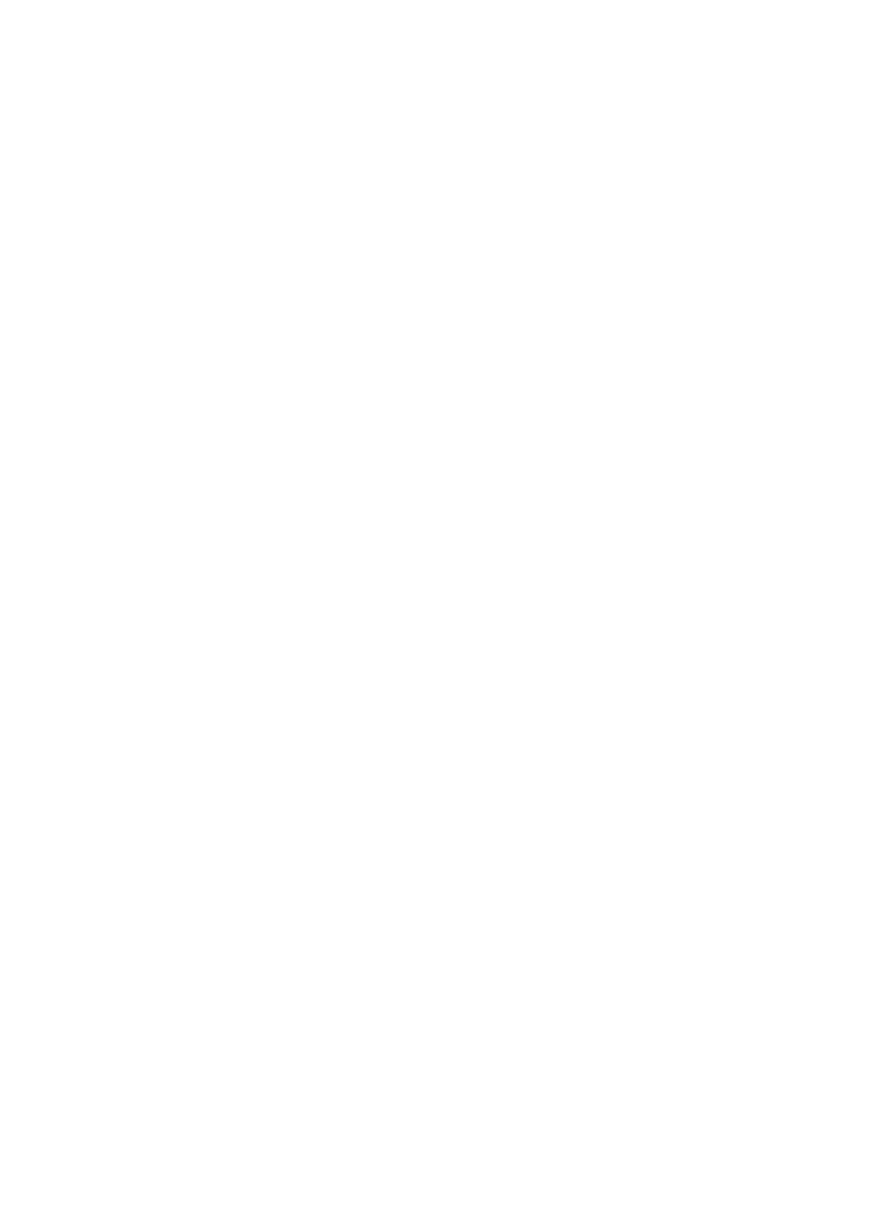

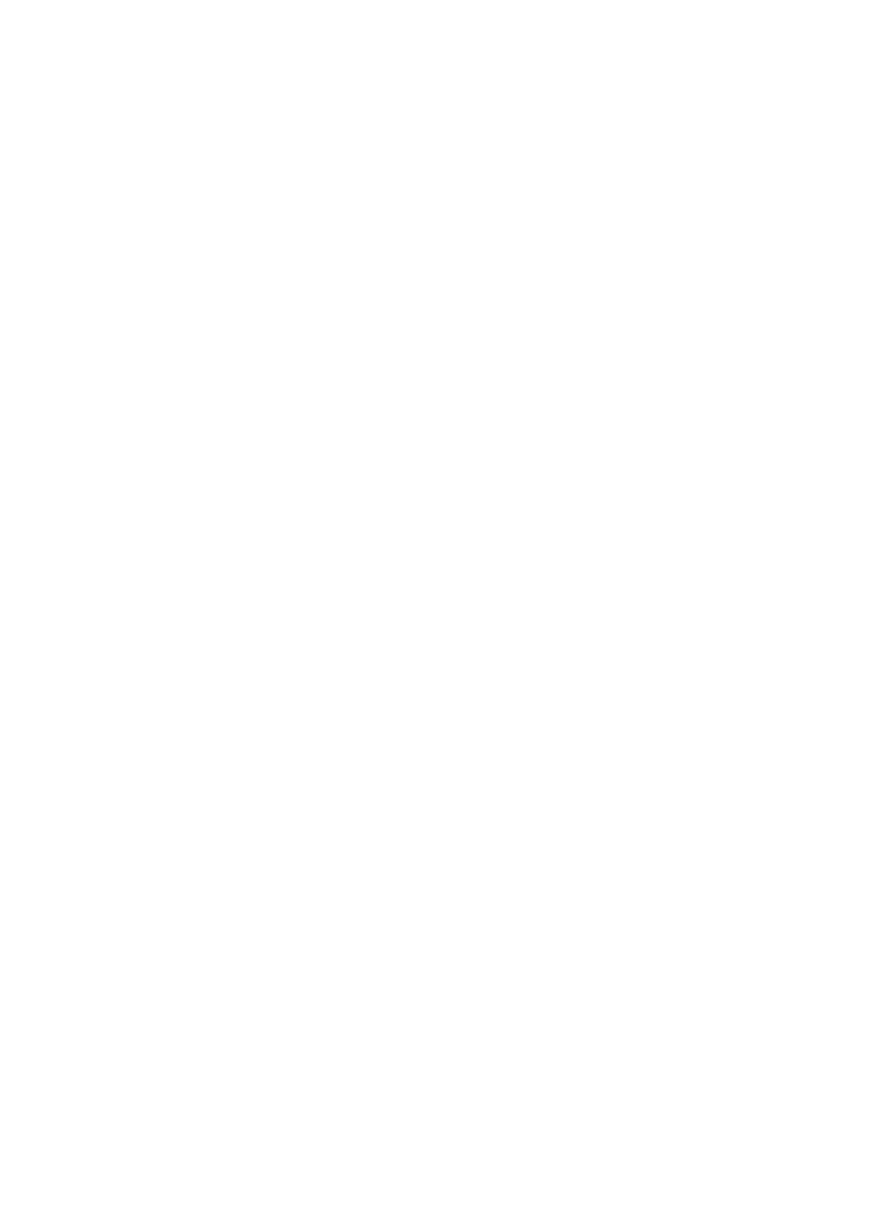
 2023年江西萍乡中考道德与法治真题及答案.doc
2023年江西萍乡中考道德与法治真题及答案.doc 2012年重庆南川中考生物真题及答案.doc
2012年重庆南川中考生物真题及答案.doc 2013年江西师范大学地理学综合及文艺理论基础考研真题.doc
2013年江西师范大学地理学综合及文艺理论基础考研真题.doc 2020年四川甘孜小升初语文真题及答案I卷.doc
2020年四川甘孜小升初语文真题及答案I卷.doc 2020年注册岩土工程师专业基础考试真题及答案.doc
2020年注册岩土工程师专业基础考试真题及答案.doc 2023-2024学年福建省厦门市九年级上学期数学月考试题及答案.doc
2023-2024学年福建省厦门市九年级上学期数学月考试题及答案.doc 2021-2022学年辽宁省沈阳市大东区九年级上学期语文期末试题及答案.doc
2021-2022学年辽宁省沈阳市大东区九年级上学期语文期末试题及答案.doc 2022-2023学年北京东城区初三第一学期物理期末试卷及答案.doc
2022-2023学年北京东城区初三第一学期物理期末试卷及答案.doc 2018上半年江西教师资格初中地理学科知识与教学能力真题及答案.doc
2018上半年江西教师资格初中地理学科知识与教学能力真题及答案.doc 2012年河北国家公务员申论考试真题及答案-省级.doc
2012年河北国家公务员申论考试真题及答案-省级.doc 2020-2021学年江苏省扬州市江都区邵樊片九年级上学期数学第一次质量检测试题及答案.doc
2020-2021学年江苏省扬州市江都区邵樊片九年级上学期数学第一次质量检测试题及答案.doc 2022下半年黑龙江教师资格证中学综合素质真题及答案.doc
2022下半年黑龙江教师资格证中学综合素质真题及答案.doc